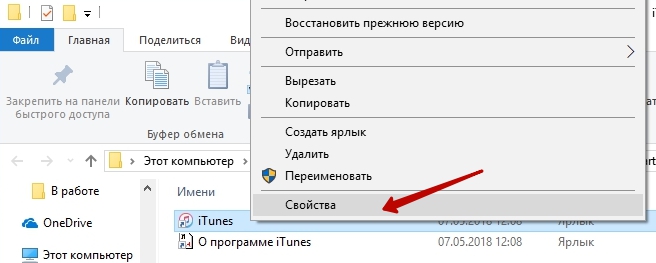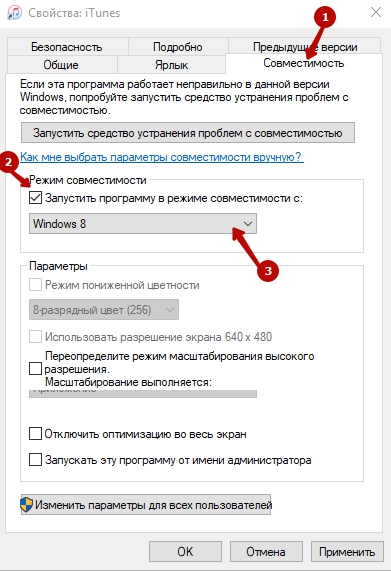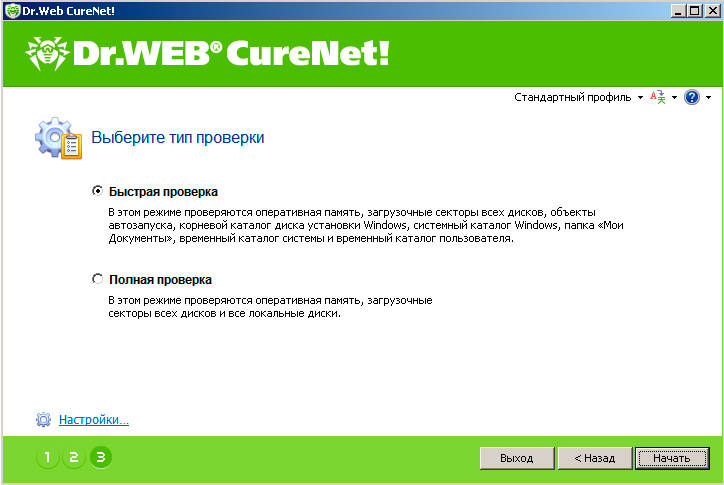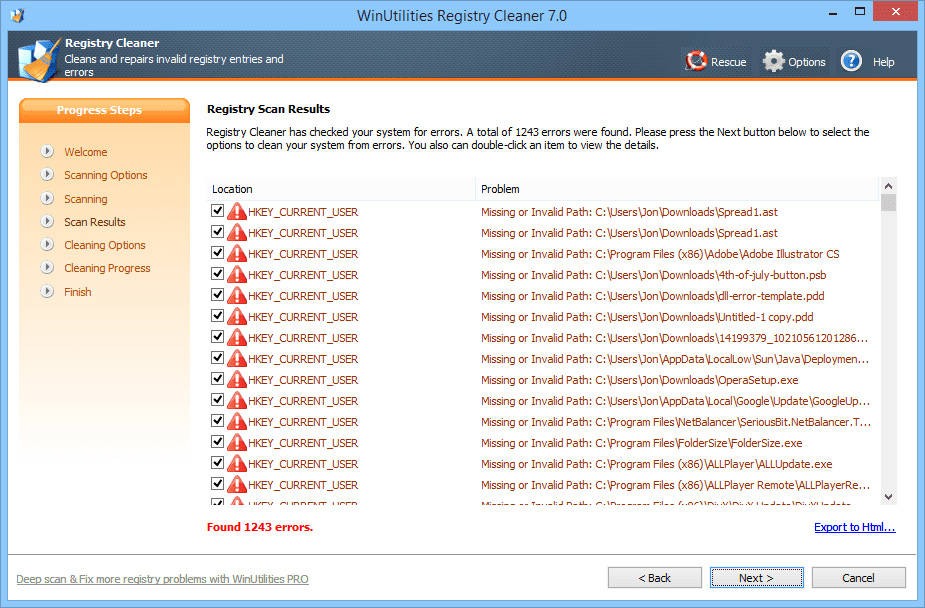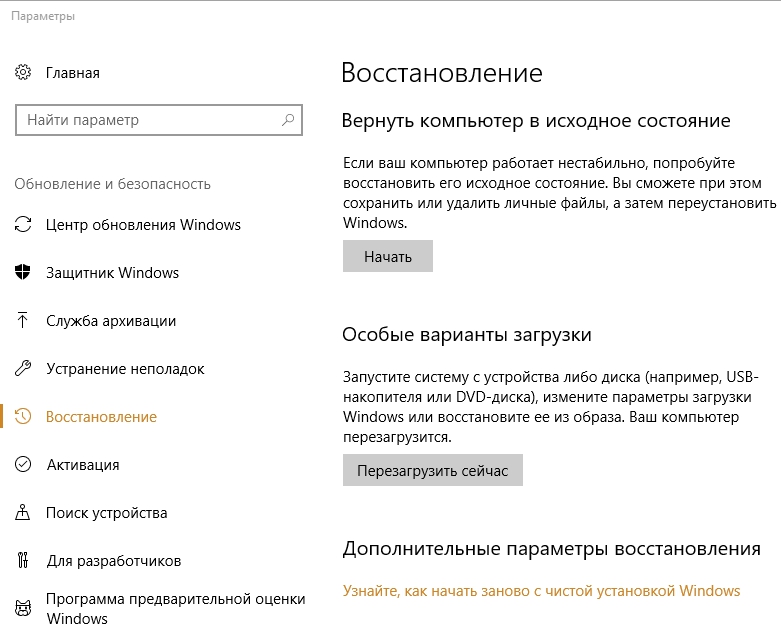На чтение 5 мин. Просмотров 1.3k. Опубликовано 20.05.2018
Проблемы после обновления программного обеспечения от Apple на Windows возникают, если не постоянно, то достаточно регулярно. Иногда возникают трудности именно со смартфонами и планшетами, порой – с медиаплеером iTunes. И, если с какими-то ошибками и неполадками еще можно справиться с помощью бесчисленных перезагрузок, то ошибка при запуске приложения iTunes 0xc000007b часто становится камнем преткновения.
Содержание
- Что такое ошибка 0xc000007b и почему она появляется?
- Методы исправления ошибки
- Отключение защитного программного обеспечения
- Обновление компонентов
- Обновление драйверов
- Борьба с ошибками
- Радикальное воздействие
Что такое ошибка 0xc000007b и почему она появляется?
Удивительно, но основная причина сбоев (ошибка при запуске приложения 0xc000007b) ни коим образом не связана с программами Apple. Всему виной разработчики Microsoft, решившие с недавних пор ввести сложную и многоэтапную проверку цифровых подписей файлов и некоторых динамически подключаемых библиотек, загруженных из непроверенных источников (а если точнее, то не с официального сайта Microsoft, а откуда-то «еще»). Стоит лишь системе обратиться к неправильно подписанным файлам и система тут же выдает ошибку, уже успевшая свести с ума не один десяток пользователей.
Методы исправления ошибки
Если медиаплеер от Apple даже после перезагрузки операционной системы вылетает с системным предупреждением (0xc000007b) или не запускается, значит, нужные файлы и библиотеки в директории System32 так и не нашлись и придется восстанавливать работоспособность айтюнс вручную, используя методы исправить ошибку 0xc000007b как совсем элементарные инструкции, так и достаточно радикальные методы:
Отключение защитного программного обеспечения
Расстаться (хотя бы на время, ради непосредственной проверки) лучше и с антивирусами, и с сервисами, разыскивающими шпионское ПО (HitmanPro, Adguard), и даже с Брандмауэром Windows. Возможно, все «помощники» блокируют доступ системе к необходимым для запуска медиаплеера файлам.
Обновление компонентов
Ошибка 0xc000007b часто возникает при запуске совершенно разных приложений и развлечений на операционной системе Windows, а потому и искать причину проблемы лучше в совершенно разных местах.
- Во-первых, стоит разобраться – действительно ли установлены все необходимые компоненты и библиотеки в системе? Речь, прежде всего, о распространенном инструменте Visual C++, доступном на официальном сайте Microsoft. Лучше загрузить сразу два дистрибутива – и vc_redist.x64 и vc_redist.x86, а затем поочередно установить.
- Дальше понадобится DirectX, который, опять же, загружается с сайта Microsoft. Выбора доступных версий не предусмотрено, а потому достаточно загрузить дистрибутив и быстренько закончить все предписанные действия. Кстати, если представится возможность загрузить 9 версию DirectX, то можно смело соглашаться – так тоже получится справиться с совершенно разными ошибками и проблемами.
- И напоследок – .NET Framework 3.5. Действия все те же – выбрать версию, сохранить файл, следовать подсказкам. При необходимости можно загрузить и более новые версии .NET Framework все оттуда же.
После обновления всех перечисленных библиотек придется перезагрузиться и попробовать запустить iTunes снова, понадеявшись на положительный результат.
Обновление драйверов
Если внесенные в систему изменения не подействовали, и ошибка появляется вновь, значит, нужно позаботиться об обновлении всех частей персонального компьютера. Даже устаревший драйвер на контроллер USB может стать серьезной причиной для проблем с iTunes, а потому лучше сразу отвести все подозрения и воспользоваться специальной сервисной утилитой – Driver Booster, где доступен автоматический поиск неисправных «запчастей» (не искать же драйвера для каждого компонента по всей всемирной паутине, верно?).
- Порядок действий элементарный – скачать Driver Booster с официального сайта (подойдет и бесплатная версия со слегка урезанным функционалом, но правильной сутью). Установить утилиту и приступить к поиску устаревших драйверов.
- Проверка, как правило, занимает не более 3 минут, после чего начнется автоматическая загрузка необходимых драйверов, и даже важных системных компонентов (вроде DirectX, но, на всякий случай, лучше все проверить и вручную).
- Последний штрих – перезагрузка.
Борьба с ошибками
Встроенная в операционную систему Windows проверка системных файлов (SFC) позволяет даже без дополнительных инструментов восстановить работоспособность всех служб, сервисов и библиотек. Осуществлять проверку придется через командную строку.
- Придется вызвать «Пуск», написать «Командная строка» и запустить появившееся предложение (обязательно с правами «Администратора»! Иначе внести изменения система не разрешит!).
- В открывшемся текстовом поле ввести фразу «sfc /scannow» (без кавычек!).
Дождаться завершения процедуры, перезапустить систему. Попробовать снова воспользоваться iTunes.
Радикальное воздействие
Если перечисленные выше методы не помогли избавиться от возникшей проблемы, то остается лишь последний вариант – полностью удалить медиаплеер от Apple, воспользовавшись силой специального помощника IObit Uninstaller. Почему не подойдет классический инструмент от Windows «Удалить или изменить программу»? Причина проста – Uninstaller в автоматическом режиме вычищает все папки с мусором, оставшиеся после удаления, а заодно расправляется с записями в реестре. Лучшего способа добраться до истины, наверное, и не придумать. Порядок действий следующий.
- Загрузить IObit Uninstaller с официального сайта. Установить и запустить.
- В появившемся списке выбрать отметить галочкой Apple Software Update, Apple Mobile Device Support и непосредственно iTunes. Приступить к глубокому удалению. При появившемся запросе о вычистке всех остальных каталогов – согласиться. Дождаться завершения процедуры.
Дальше остается лишь перезагрузиться, а затем заново скачать iTunes с сайта Apple (подходящей, 32-битной или 64-битной версии) и установить, проставив галочки напротив всех дополнительных сервисов, в том числе и Apple Software Update!
Владельцы девайсов от компании Apple, использующие многофункциональную программу iTunes для различных целей, могут сталкиваться с проблемами в процессе работы или при запуске сервиса. К ряду таких неполадок относится ошибка с кодом 0xc000007b, появляющаяся у пользователей ОС Windows по разным причинам. Запуск программ на компьютере требует наличия определённых компонентов системы и файлов приложений, участвующих в этом процессе. Но не только нарушение целостности или отсутствие необходимых элементов может мешать пользователю начать работу с сервисом.
Алгоритм исправления ошибки 0xc000007b при запуске iTunes.
Если Айтюнс не запускается и выдаёт ошибку 0xc000007b, причиной возникновения данного сбоя может послужить ряд факторов:
- отсутствие или повреждение необходимых для запуска компонентов системы, файлов библиотеки iTunes;
- несоответствие содержимого данных;
- конфликт программ, несовместимость файлов Айтюнс и компонентов ОС;
- препятствие запуску вредоносным ПО;
- гостевой режим;
- при установке или обновлении приложения процесс был прерван, файлы загрузились некорректно и другие программные сбои.
Причин появления ошибки 0xc000007b при запуске iTunes, а также других сервисов может быть несколько, от источника проблемы и зависит путь её решения.
Способы исправления ошибки 0xe8000065 в iTunes
Несмотря на то, что рядовому пользователю понять истинную причину возникшей проблемы с ходу непросто, методом проб разных способов устранения ошибки 0xc000007b при запуске iTunes можно самостоятельно справиться с задачей.
Способ 1. Обновление драйверов
Устаревшие или повреждённые драйверы – частые виновники неполадок при запуске и других действиях программного обеспечения. Для устранения ошибки 0xe8000065 иногда достаточно обновить драйверы с официального ресурса и перезагрузить компьютер, после чего проблема будет решена.
Способ 2. Запуск в режиме совместимости
Конфликт операционной системы и приложения исправляется выбором соответствующих параметров. Чтобы исправить ошибку 0xe8000065 в этом случае, необходимо запустить Айтюнс в режиме совместимости с более старой версией операционки. Для этого требуется выполнить ряд простых действий:
- кликаем на экзешник программы (файл itunes.exe) правой кнопкой мыши для вывода меню, где выбираем внизу списка пункт «Свойства»;
- в появившемся окне переходим во вкладку «Совместимость»;
- ставим флажок напротив строчки «Запуск в режиме совместимости» и выбираем вариант из списка версий ОС (можно попробовать поочерёдно);
- жмём кнопку «Ок».
Способ 3. Запуск от имени администратора
Часто запустить программу не даёт отсутствие прав доступа, если вы работаете в гостевом режиме. Запуск программы от имени администратора выполняется аналогичным образом путём вывода меню щелчком правой кнопки мыши на экзешном файле iTunes, в списке будет доступна соответствующая опция.
Способ 4. Удаление вирусов
Функционирование на компьютере антивируса не исключает возможности проникновения вредоносных программ. Даже если базы постоянно обновляются, тоже существует риск заражения. К тому же пользователь и сам может случайно скачать вирус вместе с каким-нибудь нужным софтом, проигнорировав предупреждения антивируса. Поселившиеся в системе «вредители» портят файлы, необходимые для нормальной работы ОС и программ, препятствуют запуску и провоцируют прочие неприятности. Время от времени нужно проводить полное сканирование компьютера антивирусом или сторонней лечащей утилитой (хорошо зарекомендовала себя Dr.Web CureIt). После выявления и удаления найденных угроз компьютеру необходима перезагрузка, после чего можно попробовать запустить iTunes снова.
Способ 5. Обновление, переустановка iTunes
Следить за обновлениями программы нужно постоянно, поскольку устаревшая версия может привести к ошибкам разного рода в результате конфликта компонентов. Для корректной работы требуется установить последнее обновление приложения, однако, это вовсе не гарант отсутствия ошибок при запуске. При переустановке программы необходимо сначала полностью удалить сервис со всеми имеющимися компонентами. Облегчить работу могут специальные инструменты вроде Revo Uninstaller и ему подобных приложений. Только после окончательного удаления Айтюнс и перезагрузки компьютера можно загрузить новую версию программы и вернуться к работе.
Способ 6. Очистка и исправление реестра
Для автоматического исправления ошибок реестра и его очистки используются специальные инструменты, такие как registry cleaner. Кроме избавления от системных сбоев, после процедуры повысится производительность компьютера в целом. Вручную менять записи реестра без соответствующих знаний не рекомендуется, поскольку даже малейшие изменения могут привести к некорректной работе всей системы, в том числе к невозможности запуска компьютера.
Способ 7. Обновление системных компонентов
Часто появление ошибки 0xe8000065 при запуске iTunes связано с конфликтом, отсутствием или повреждением файлов библиотек, необходимых для осуществления процесса. Интегрированная в Виндовс платформа .NET Framework, дистрибутивы Microsoft Visual C++ и DirectX нуждаются в установке и обновлении. Процедура переустановки выполняется путём удаления компонентов из раздела «Программы и компоненты», перезагрузки компьютера и последующей инсталляции новых элементов из официального источника. Кроме того, можно попробовать обновить Windows, если система не обновляется в автоматическом режиме.
Способ 8. Восстановление системы
Для нормального запуска и функционирования iTunes можно вернуть ОС в то состояние, при котором ошибки 0xe8000065 не возникало. Откат к предыдущей точке восстановления проводится посредством встроенных инструментов Виндовс через «Панель управления», при этом данные пользователя останутся нетронутыми.
Если ни один из вышеперечисленных способов не помог решить задачу по устранению ошибки, можно обратиться к специалистам или пойти на крайние меры – переустановку Windows. Процедура достаточно проста, но требует определённых навыков, поэтому во избежание ещё больших проблем, без необходимых знаний лучше не выполнять самостоятельно снос и установку системы.
Владельцы девайсов от компании Apple, использующие многофункциональную программу iTunes для различных целей, могут сталкиваться с проблемами в процессе работы или при запуске сервиса. К ряду таких неполадок относится ошибка с кодом 0xc000007b, появляющаяся у пользователей ОС Windows по разным причинам. Запуск программ на компьютере требует наличия определённых компонентов системы и файлов приложений, участвующих в этом процессе. Но не только нарушение целостности или отсутствие необходимых элементов может мешать пользователю начать работу с сервисом.
Алгоритм исправления ошибки 0xc000007b при запуске iTunes.
Если Айтюнс не запускается и выдаёт ошибку 0xc000007b, причиной возникновения данного сбоя может послужить ряд факторов:
- отсутствие или повреждение необходимых для запуска компонентов системы, файлов библиотеки iTunes;
- несоответствие содержимого данных;
- конфликт программ, несовместимость файлов Айтюнс и компонентов ОС;
- препятствие запуску вредоносным ПО;
- гостевой режим;
- при установке или обновлении приложения процесс был прерван, файлы загрузились некорректно и другие программные сбои.
Причин появления ошибки 0xc000007b при запуске iTunes, а также других сервисов может быть несколько, от источника проблемы и зависит путь её решения.
Способы исправления ошибки 0xe8000065 в iTunes
Несмотря на то, что рядовому пользователю понять истинную причину возникшей проблемы с ходу непросто, методом проб разных способов устранения ошибки 0xc000007b при запуске iTunes можно самостоятельно справиться с задачей.
Способ 1. Обновление драйверов
Устаревшие или повреждённые драйверы – частые виновники неполадок при запуске и других действиях программного обеспечения. Для устранения ошибки 0xe8000065 иногда достаточно обновить драйверы с официального ресурса и перезагрузить компьютер, после чего проблема будет решена.
Способ 2. Запуск в режиме совместимости
Конфликт операционной системы и приложения исправляется выбором соответствующих параметров. Чтобы исправить ошибку 0xe8000065 в этом случае, необходимо запустить Айтюнс в режиме совместимости с более старой версией операционки. Для этого требуется выполнить ряд простых действий:
- кликаем на экзешник программы (файл itunes.exe) правой кнопкой мыши для вывода меню, где выбираем внизу списка пункт «Свойства»;
- в появившемся окне переходим во вкладку «Совместимость»;
- ставим флажок напротив строчки «Запуск в режиме совместимости» и выбираем вариант из списка версий ОС (можно попробовать поочерёдно);
- жмём кнопку «Ок».
Способ 3. Запуск от имени администратора
Часто запустить программу не даёт отсутствие прав доступа, если вы работаете в гостевом режиме. Запуск программы от имени администратора выполняется аналогичным образом путём вывода меню щелчком правой кнопки мыши на экзешном файле iTunes, в списке будет доступна соответствующая опция.
Способ 4. Удаление вирусов
Функционирование на компьютере антивируса не исключает возможности проникновения вредоносных программ. Даже если базы постоянно обновляются, тоже существует риск заражения. К тому же пользователь и сам может случайно скачать вирус вместе с каким-нибудь нужным софтом, проигнорировав предупреждения антивируса. Поселившиеся в системе «вредители» портят файлы, необходимые для нормальной работы ОС и программ, препятствуют запуску и провоцируют прочие неприятности. Время от времени нужно проводить полное сканирование компьютера антивирусом или сторонней лечащей утилитой (хорошо зарекомендовала себя Dr.Web CureIt). После выявления и удаления найденных угроз компьютеру необходима перезагрузка, после чего можно попробовать запустить iTunes снова.
Способ 5. Обновление, переустановка iTunes
Следить за обновлениями программы нужно постоянно, поскольку устаревшая версия может привести к ошибкам разного рода в результате конфликта компонентов. Для корректной работы требуется установить последнее обновление приложения, однако, это вовсе не гарант отсутствия ошибок при запуске. При переустановке программы необходимо сначала полностью удалить сервис со всеми имеющимися компонентами. Облегчить работу могут специальные инструменты вроде Revo Uninstaller и ему подобных приложений. Только после окончательного удаления Айтюнс и перезагрузки компьютера можно загрузить новую версию программы и вернуться к работе.
Способ 6. Очистка и исправление реестра
Для автоматического исправления ошибок реестра и его очистки используются специальные инструменты, такие как registry cleaner. Кроме избавления от системных сбоев, после процедуры повысится производительность компьютера в целом. Вручную менять записи реестра без соответствующих знаний не рекомендуется, поскольку даже малейшие изменения могут привести к некорректной работе всей системы, в том числе к невозможности запуска компьютера.
Способ 7. Обновление системных компонентов
Часто появление ошибки 0xe8000065 при запуске iTunes связано с конфликтом, отсутствием или повреждением файлов библиотек, необходимых для осуществления процесса. Интегрированная в Виндовс платформа .NET Framework, дистрибутивы Microsoft Visual C++ и DirectX нуждаются в установке и обновлении. Процедура переустановки выполняется путём удаления компонентов из раздела «Программы и компоненты», перезагрузки компьютера и последующей инсталляции новых элементов из официального источника. Кроме того, можно попробовать обновить Windows, если система не обновляется в автоматическом режиме.
Способ 8. Восстановление системы
Для нормального запуска и функционирования iTunes можно вернуть ОС в то состояние, при котором ошибки 0xe8000065 не возникало. Откат к предыдущей точке восстановления проводится посредством встроенных инструментов Виндовс через «Панель управления», при этом данные пользователя останутся нетронутыми.
Если ни один из вышеперечисленных способов не помог решить задачу по устранению ошибки, можно обратиться к специалистам или пойти на крайние меры – переустановку Windows. Процедура достаточно проста, но требует определённых навыков, поэтому во избежание ещё больших проблем, без необходимых знаний лучше не выполнять самостоятельно снос и установку системы.
На чтение 5 мин. Просмотров 1.2k. Опубликовано 20.05.2018
Проблемы после обновления программного обеспечения от Apple на Windows возникают, если не постоянно, то достаточно регулярно. Иногда возникают трудности именно со смартфонами и планшетами, порой – с медиаплеером iTunes. И, если с какими-то ошибками и неполадками еще можно справиться с помощью бесчисленных перезагрузок, то ошибка при запуске приложения iTunes 0xc000007b часто становится камнем преткновения.
Содержание
- Что такое ошибка 0xc000007b и почему она появляется?
- Методы исправления ошибки
- Отключение защитного программного обеспечения
- Обновление компонентов
- Обновление драйверов
- Борьба с ошибками
- Радикальное воздействие
Удивительно, но основная причина сбоев (ошибка при запуске приложения 0xc000007b) ни коим образом не связана с программами Apple. Всему виной разработчики Microsoft, решившие с недавних пор ввести сложную и многоэтапную проверку цифровых подписей файлов и некоторых динамически подключаемых библиотек, загруженных из непроверенных источников (а если точнее, то не с официального сайта Microsoft, а откуда-то «еще»). Стоит лишь системе обратиться к неправильно подписанным файлам и система тут же выдает ошибку, уже успевшая свести с ума не один десяток пользователей.
Методы исправления ошибки
Если медиаплеер от Apple даже после перезагрузки операционной системы вылетает с системным предупреждением (0xc000007b) или не запускается, значит, нужные файлы и библиотеки в директории System32 так и не нашлись и придется восстанавливать работоспособность айтюнс вручную, используя методы исправить ошибку 0xc000007b как совсем элементарные инструкции, так и достаточно радикальные методы:
Отключение защитного программного обеспечения
Расстаться (хотя бы на время, ради непосредственной проверки) лучше и с антивирусами, и с сервисами, разыскивающими шпионское ПО (HitmanPro, Adguard), и даже с Брандмауэром Windows. Возможно, все «помощники» блокируют доступ системе к необходимым для запуска медиаплеера файлам.
Обновление компонентов
Ошибка 0xc000007b часто возникает при запуске совершенно разных приложений и развлечений на операционной системе Windows, а потому и искать причину проблемы лучше в совершенно разных местах.
- Во-первых, стоит разобраться – действительно ли установлены все необходимые компоненты и библиотеки в системе? Речь, прежде всего, о распространенном инструменте Visual C++, доступном на официальном сайте Microsoft. Лучше загрузить сразу два дистрибутива – и vc_redist.x64 и vc_redist.x86, а затем поочередно установить.
- Дальше понадобится DirectX, который, опять же, загружается с сайта Microsoft. Выбора доступных версий не предусмотрено, а потому достаточно загрузить дистрибутив и быстренько закончить все предписанные действия. Кстати, если представится возможность загрузить 9 версию DirectX, то можно смело соглашаться – так тоже получится справиться с совершенно разными ошибками и проблемами.
- И напоследок – .NET Framework 3.5. Действия все те же – выбрать версию, сохранить файл, следовать подсказкам. При необходимости можно загрузить и более новые версии .NET Framework все оттуда же.
После обновления всех перечисленных библиотек придется перезагрузиться и попробовать запустить iTunes снова, понадеявшись на положительный результат.
Обновление драйверов
Если внесенные в систему изменения не подействовали, и ошибка появляется вновь, значит, нужно позаботиться об обновлении всех частей персонального компьютера. Даже устаревший драйвер на контроллер USB может стать серьезной причиной для проблем с iTunes, а потому лучше сразу отвести все подозрения и воспользоваться специальной сервисной утилитой – Driver Booster, где доступен автоматический поиск неисправных «запчастей» (не искать же драйвера для каждого компонента по всей всемирной паутине, верно?).
- Порядок действий элементарный – скачать Driver Booster с официального сайта (подойдет и бесплатная версия со слегка урезанным функционалом, но правильной сутью). Установить утилиту и приступить к поиску устаревших драйверов.
- Проверка, как правило, занимает не более 3 минут, после чего начнется автоматическая загрузка необходимых драйверов, и даже важных системных компонентов (вроде DirectX, но, на всякий случай, лучше все проверить и вручную).
- Последний штрих – перезагрузка.
Борьба с ошибками
Встроенная в операционную систему Windows проверка системных файлов (SFC) позволяет даже без дополнительных инструментов восстановить работоспособность всех служб, сервисов и библиотек. Осуществлять проверку придется через командную строку.
- Придется вызвать «Пуск», написать «Командная строка» и запустить появившееся предложение (обязательно с правами «Администратора»! Иначе внести изменения система не разрешит!).
- В открывшемся текстовом поле ввести фразу «sfc /scannow» (без кавычек!).
Дождаться завершения процедуры, перезапустить систему. Попробовать снова воспользоваться iTunes.
Радикальное воздействие
Если перечисленные выше методы не помогли избавиться от возникшей проблемы, то остается лишь последний вариант – полностью удалить медиаплеер от Apple, воспользовавшись силой специального помощника IObit Uninstaller. Почему не подойдет классический инструмент от Windows «Удалить или изменить программу»? Причина проста – Uninstaller в автоматическом режиме вычищает все папки с мусором, оставшиеся после удаления, а заодно расправляется с записями в реестре. Лучшего способа добраться до истины, наверное, и не придумать. Порядок действий следующий.
- Загрузить IObit Uninstaller с официального сайта. Установить и запустить.
- В появившемся списке выбрать отметить галочкой Apple Software Update, Apple Mobile Device Support и непосредственно iTunes. Приступить к глубокому удалению. При появившемся запросе о вычистке всех остальных каталогов – согласиться. Дождаться завершения процедуры.
Дальше остается лишь перезагрузиться, а затем заново скачать iTunes с сайта Apple (подходящей, 32-битной или 64-битной версии) и установить, проставив галочки напротив всех дополнительных сервисов, в том числе и Apple Software Update!
На чтение 3 мин Просмотров 545 Опубликовано 2017-10-13
Содержание
- Методы исправления ошибки
- Вариант 1: Обновление драйверов и DirectX
- Вариант 2: Установка системных компонентов
- Вариант 3: Утилита исправления ошибок
- Вариант 4: Восстановление системы
iTunes доступен для установки и в ОС Windows. Для своего запуска программа требует ряд системных библиотек. Если она их не обнаружит, то работа софта становится невозможной. К этой ситуации относится ошибка 0xc000007b, когда не запускается iTunes.
Можно выделить три основных причины возникновения такой проблемы: использование устаревших версий драйверов и прочего ПО, отсутствие необходимых компонентов системы, а также повреждение нужных библиотек.
Методы исправления ошибки
Для каждого из случаев есть свой вариант исправления. В первую очередь стоит обновить драйвера устройств до последних версий, это относится и к DirectX. Затем идет установка нужных компонентов системы. Если это не помогло, то, скорее всего, дело в повреждении нужных библиотек. В таком случае можно воспользоваться встроенной утилитой исправления или выполнить откат Windows.
Вариант 1: Обновление драйверов и DirectX
iTunes может конфликтовать со старыми версиями ПО, установленными на компьютере. Поэтому необходимо обновить драйвера для графического адаптера и материнской платы. Если у вас ноутбук, то зайдите на страницу его модели на официальном сайте производителя. Там вы сможете загрузить последние драйвера. С компьютером ситуация аналогичная. Найдите в поиске модели устройств и скачайте новейшее ПО с сайта разработчика.В Windows 10 обновление DirectX не требуется. Но это не относится к ранним версиям операционной системы. Загрузить версию компонента, которая подходит для вашего компьютера, можно по ссылке https://www.microsoft.com/ru-ru/download/confirmation.aspx%3Fid%3D35.
Вариант 2: Установка системных компонентов
Ошибка при запуске приложения 0xc000007b iTunes иногда связана с отсутствием некоторых компонентов в системе. Речь идет о .NET Framework, а также Microsoft Visual C++. Поэтому их нужно скачать и установить, чтобы исправить неполадку.Ссылка для загрузки текущей версии .NET Framework — https://www.microsoft.com/en-us/download/details.aspx?id=55170&desc=dotnet47.
Вариант 3: Утилита исправления ошибок
Есть еще один метод, как исправить ошибку 0xc000007b, когда не запускается iTunes. Он поможет решить проблему, если она вызвана повреждением системных компонентов. Их восстановить поможет встроенная утилита sfc.В меню «Пуск», найдите каталог с названием «Стандартные» или «Служебные». В нем должен находится пункт «Командная строка». Нажмите по нему правой клавишей и выберите запуск с привилегиями администратора.В новое окно введите следующее:sfc /scannow
Вариант 4: Восстановление системы
Если даже команда sfc не привела к исправлению данного сбоя, то остается только крайняя мера — восстановление системы.
Содержание
- Описание проблемы
- Решение
- Проблемы с файлами dll в DirectX или C++
- Проблема с патчем или пиратской программой
- Исключение декомпрессии
- Неправильный exe-файл был изменен вирусом
- Несовместимость игры с текущей системой
- Режим отладки программного обеспечения
- Ошибка 0xc000007b на синем экране
- Решение
- Ошибка 0x0000007b появляется на синем экране
- Драйвер видеокарты обновлен?
- Вы импортировали информацию реестра?
- Англоязычная директория
- Решение
- Включено ли прямое ускорение?
- Вы установили PhyX?
- Режим совместимости
- Ваша игра для Windows Live установлена?
- Установлен ли ваш Microsoft .NET Framework?
- Замена операционной системы
- Аппаратное обеспечение
- Часто задаваемые вопросы
Операционная система Windows — это сложный, взаимодополняющий и связанный с другим ПО комплекс эффективного распределения вычислительных ресурсов и управления устройствами. Однако не редки случаи, когда происходят проблемы. Ошибка 0xc000007b появляется у многих пользователей ПК. На этой странице мы узнаем, в чем заключается сложность её устранения, и найдем несколько способов решения.
0xc000007b означает, что код ошибки возникает из-за ненормального вызова файла dll. Часто игры или программы, которые мы планируем запустить, используют библиотеки и компоненты распространенных ПО — DirectX (часто версии 9.0) и распространяемый пакет Visual C++.
Описание проблемы
Когда возникает ошибка 0xc000007b, это может быть аппаратная проблема или проблема с программным обеспечением. Вероятность того, что электроника вызывает эту проблему, очень мала. Даже если выяснится, что дело в железе, то лучшим решением станет замена неисправного компонента ПК. В этой статье будет подробно рассказано, как решить возникшую трудность с помощью установки необходимого ПО. Это именно то, что больше всего интересует пользователей.
Решение
Часто для решения проблемы 0xc000007b, нужно установить последнюю версию компонентов DirectX и C++. Это правда, что обновление файлов один за другим поможет устранить уведомления ошибки, пользователи, которые уже искали Visual C в Интернете, наверняка знают, что их существует много версий.
Переходите по ссылке для скачивания DirectX и C++ или испробуйте все способы решения данной проблемы. Выберите необходимые вам и устанавливайте на свой ПК.
Переустановка новых версий не помогла?
Проблемы с файлами dll в DirectX или C++
Эта ситуация является наиболее распространенной. Dll-файлы компонентов DirectX или компонентов C++ в вашей системе все еще имеют аномалии. Скорее всего, версия утилиты была не полная или не последняя. Новый билд обычно обновляет пакет данных и улучшает возможность исправления 0xc000007b. Если какие-то файлы постоянно не восстанавливаются, то, скорее всего, причина в том, что файлы заняты. Рекомендуется перезагрузить компьютер и закрыть все бесполезные программы (включая антивирус, QQ, браузер и завершить процесс QQProtect.exe в диспетчере задач и т. д.).
Проблема с патчем или пиратской программой
Причина в том, что пиратское ПО для взлома изменяет некоторую информацию в исходном файле exe/dll. Игра или программное обеспечение имеют большой размер, а патч для взлома относительно невелик. Обычно, заменив exe или steam_api.dll и другие файлы, злоумышленники производят нарушения, изменив несколько МБ. Так что если причина в этом, то рекомендуется повторно скачать ваш патч, проверив контрольные суммы для исключения сторонних встроек. Если dll другой, то перейдите по ссылке, чтобы загрузить любой необходимый.
Исключение декомпрессии
Эта ситуация чаще всего возникает в установочном пакете игры. Причина такого рода проблем заключается в том, что компонент распаковки в системе неисправен. Это приводит к генерации ошибки при вызове ненормального компонента при автоматической распаковке программы.
Решение
- Найдите дистрибутив с приложением.
- Распакуйте его через правую кнопку мыши в любую папку.
- Пропустите ошибки, возникающие при работе архиватора.

Неправильный exe-файл был изменен вирусом
Эта ситуация имеет определенную вероятность возникновения, и некоторые пользователи также сталкивались с этой проблемой. В похожем случае в системе есть вирус, который заражает exe-файл. Поэтому он не может запуститься. Этот тип вируса может изменять только исполняемые файлы без цифровой подписи. Поэтому средство восстановления DirectX на вашем компьютере и некоторые небольшие программы в Интернете могут не работать. Однако собственные программы Windows и некоторые с цифровыми подписями от крупных компаний все еще могут нормально функционировать. Если ошибка 0xc000007b возникает во многих программах на вашем компьютере, скорее всего, это так.
Решение
Чтобы исправить, включите сначала стандартный защитник Windows, а потом сторонний антивирус, чтобы проверить ОС на наличие вредоносных файлов, и исправьте их или внесите в карантин.
- Наберите в строке поиска «Защита от вирусов и угроз».
- Откройте это окно безопасности Windows кликнув по найденному параметру левой кнопкой мыши.
- Включите все параметры подсвеченные как выключенные таким образом, чтобы они стали выводить галочку в зеленом кружке.

Несовместимость игры с текущей системой
Пользователи Windows 7 получают ошибки 0xc000007b при запуске некоторых последних игр (особенно игр 2020 года и более поздних версий).
Решение
- Пожалуйста, зайдите на официальный сайт игры (или steam).
- Посмотрите, что написано в графе операционная система в минимальной конфигурации, необходимой для игры.
- Сравните с той которая у вас. Если Необходимо обновить ОС, установите необходимую, например Windows 11 последней конфигурации с нашего ресурса.
- Кроме версии системы, также советуем проверить требования к оборудованию.
- Кроме покупки нового качественного «железа» выхода нет.
Режим отладки программного обеспечения
Если вы используете Visual Studio и другое программное обеспечение для разработки программ, особенно в режиме отладки, появится ошибка 0xc000007b. Её уже не решишь простым обновлением Компонентов Диеркс и C++.
- Попробуйте найти параметр «SATA Mode Selection» в интерфейсе BIOS и измените режим «AHCI» на режим «iDE».
- Для этого при включении ПК нажмите на клавишу «del, F2,F9,F12 (в зависимости от того, какой клавишей запускается загрузчик — BIOS именно у вас. Это будет на секунду написано на экране)».
- Перейдите в раздел «Advaced».
- Затем найдите «SATA Configuration». Иногда этого пункта нет, в сразу можно увидеть «SATA Mode Selection».
- Поменяйте значение на «iDE». Как показано на скриншотах из разных загрузчиков в галерее ниже.
- В командной строке орт имени администратора, введите команду «sfc /scannow». Подождите сканирования и восстановления. Это действие будет выглядеть как на скриншоте ниже галереи.







Ошибка 0xc000007b на синем экране
Такая ситуация чаще встречается в Windows 10, после перезагрузки системы внезапно обнаруживается, что вход в систему невозможен, и на синем экране появляется сообщение об ошибке 0xc000007b. Причина этого в том, что при автоматическом обновлении системных компонентов они случайно убиваются антивирусным ПО, что приводит к невозможности входа в ОС после перезагрузки.
Решение
- Предлагается переустановить систему напрямую, чтобы решить эту проблему.
Ошибка 0x0000007b появляется на синем экране
Пожалуйста, прочитайте внимательно. Эта статья отличается от пункта 7. Код ошибки имеет дополнительный ноль. Эта ошибка в основном вызвана установкой неправильного режима жесткого диска.
- Например, если у вас изначально была IDE, а вы зашли в биос и изменили его на AHCI, то перезапуск обязательно приведет к синему экрану 0x0000007b.
- Также возможно, когда вы не проявляли инициативу по изменению режима жесткого диска, а обновили BIOS и изменили режим ЖД по умолчанию.
Решение
- При включении ПК нажмите на клавишу «del, F2,F9,F12 (в зависимости от того, какой клавишей запускается загрузчик — BIOS именно у вас. Это будет на секунду написано на экране)»
- Перейдите в раздел «Advaced».
- Затем найдите «SATA Configuration». Иногда этого пункта нет, в сразу можно увидеть «SATA Mode Selection».
- Поменяйте значение на «iDE». Как показано на скриншотах из разных загрузчиков в галерее ниже.
Да, решение очень похоже на предыдущий пункт, однако сама ошибка имеет другое название, поэтому требует отдельного рассмотрения. Кроме того порядок действий, который предшествует возникновению ошибки отличается, поэтому чтобы сориентироваться было легче решение вынесли в отельную инструкцию.






Драйвер видеокарты обновлен?
Если это не последняя версия драйвера или вы не знаете, является ли она крайней.
Решение
- Перейдите на официальный веб-сайт вашей видеокарты, чтобы загрузить и установить ее.
- Либо наберите в поисковике Windows «Диспетчер устройств».
- В открывшемся окне, выберите «Видеоадаптеры».
- Кликните ПКМ и в выпадающем меню отройте «Свойства».
- Внутри щелкните по вкладке «Драйвер».
- Нажмите «Обновить».

Вы импортировали информацию реестра?
Вообще говоря, версия игры имеют один или несколько файлов информации реестра с расширением *.reg. Эти документы необходимо показать для правильной работы приложений. Особенно после переустановки компьютера.
Решение
Запустите его, чтобы импортировать информацию. В противном случае может быть невозможно запустить игру.
Часто все очень просто и достаточно кликнуть два раза левой кнопкой мыши и дать разрешение на изменение реестра.
Англоязычная директория
Иногда игра должна быть помещена в каталог полностью на английском языке, прежде чем она сможет нормально работать.
Решение
- Например, измените название пути на «C:/game/…».
- Вы должны убедиться, что пользователь Windows, которого вы используете в настоящее время, именован английскими символами.
- Иначе рекомендуется создать нового пользователя.

Включено ли прямое ускорение?
Часто прямое ускорение компьютера отключается по необъяснимым причинам, что приводит к сбою многих игр. Подсказка в это время может быть такой, как «Пожалуйста, установите DirectX 8.0 или выше» или «Ускорение DirectX недоступно». В настоящее время для запуска игры необходимо вручную включить прямое ускорение.
Решение
- Зажимаем «Win+R».
- Вводим «dxdiag».
- Переходим в вкладку «Дисплей».
- Находим поле «Возможности DirectX».
- Все должно быть включено так, как на картинке ниже.
Если что то выключено, то проблема скрывается в в следующем:
- Битые драйвера;
- Проверьте в «Диспетчере устройств» и обновите все драйвера через меню «Свойства».
- Не новый Дирекс;
- Обновите до версии указанной в системных требованиях.
- Ускорение железа;
- Сторонние программы для ускорения;
- Электронные компоненты перестали работать или не соответствуют требованиям.

Вы установили PhyX?
Многие игры теперь поддерживают PhyX, хотя только NVIDIA могут его включать.

Решение
Для пользователей видеокарт ATI для запуска игры необходимо всего лишь установить драйверы PhyX. Сам physxloader.dll подставится автоматически при установке драйвера.
- Иногда physxloader.dll нужно скопировать в корень с игрой, заменив уже существующий и в системную папку «C:WindowsSystem32».
- После чего это «*.dll» необходимо зарегистрировать, для этого:
- Нажмите «Win+R».
- Введите «regsvr32.exe physxloader.dll».

Режим совместимости
Некоторые старые игры не запускаются. Потому что при программировании не учитывались особенности новой версии Windows. Поэтому можно попробовать запустить игру в режиме совместимости.
Решение
- Конкретный метод заключается в том, чтобы щелкнуть правой кнопкой мыши значок игры.
- Выбрать «Свойства».
- Найти вкладку «Совместимость».
- Установить флажок «Запустить эту программу в режиме совместимости».
- Выбрать, какую операционную систему использовать.

Ваша игра для Windows Live установлена?
Сейчас многим старым играм нужна поддержка Game For Windows Live, и их надо установить (не запускать через ОЗУ, как раньше), чтобы играть. Иначе в некоторых системах будет указано, что файл xlive.dll отсутствует, в то время как в других системах будет указано 0xc000007b. Так что Game For Windows Live нельзя игнорировать.
Установлен ли ваш Microsoft .NET Framework?
В оригинальные Vista, и в Windows 7 встроен .NET Framework, а вот о пиратской версии сказать сложно. Взломки часто кастрируют некоторый контент, и никто не может узнать, как это повлияет на структуру системы. Так что если ваша система не официальная, то вы можете попробовать установить Фреймворк самостоятельно.
Решение
Кликните на ссылку и скачивайте .NET Framework с нашего сайта или испробуйте все способы из приведенной инструкции и перейдите на страницу загрузки платформы внизу инструкции.

Замена операционной системы
По запросам заметно, что эта проблема очень распространена на 64-битных компьютерах, и в редких случаях она встречается и на системах x32. Поэтому рассмотрите возможность перехода на 32-битную ОС. Вероятность этой проблемы будет значительно снижена.
Аппаратное обеспечение
Если эта проблема все еще возникает даже после смены операционной системы, она может быть вызвана оборудованием.
Как уже упоминалось в начале статьи, эта проблема может быть вызвана со стороны электронных компонентов. Если вышеуказанные шаги по-прежнему не работают, вы можете подумать, есть ли проблема с оборудованием. Рекомендуется вытащить видеокарту и разомкнуть другие контакты. Протереть их начисто перед тем, как вставить обратно, что может решить проблему.
Часто задаваемые вопросы
Игры, которые я запускаю, имеют спецэффекты DirectX 11, будет ли это иметь какое-то отношение к Дирекс 9?
На самом деле, ради совместимости приложений компании часто разрабатывают игрушки на основе 9-ой версии, а затем добавляют специальные эффекты от 10-ки и 11-ой.
Есть ли проблема с DirectX, которая влияет на последние игры?
Да, дело в том, что Windows старых версий поддерживают самые основные компоненты Дирекс, а игре часто нужны более продвинутые (такие как d3dx9_42.dll, xinput1_3.dll…). В системе отсутствуют эти ключевые файлы, из-за чего игра не запустится или появится ошибка 0xc000007b.
Некоторые люди могут спросить: я уже установил DirectX 9.0 и C++, но они все равно не работают?
Здесь кроется важная вещь: 32-битные системы должны устанавливать 32-битные файлы библиотек DirectX и C++, а 64-битные системы должны устанавливать файлы библиотек с типом разрядности данных как x32-а, так и x64-е бита, что является ключом к решению этой проблемы.
Ошибка 0xc000007b возникает при запуске приложений Windows, программ или игр. Код не сообщает рядовому пользователю ничего о том, что произошло, почему так, и как исправить ситуацию. Если человек не обладает достаточной компетенцией, будет сложно определить, что же пошло не так.
В статье пойдет речь об этой ошибке, природе возникновения и вариантах решения проблемы. После прочтения пользователь разберется в причинах сбоев запуска и сможет исправить ошибку. Информация прошла несколько проверок на достоверность и после этого была использована для написания статьи. Так или иначе, она помогает, если появляется ошибка при запуске приложения 0xc000007b.
Причины возникновения
Ошибки данного типа свидетельствуют о проблемах программного обеспечения. В основном это связано с повреждениями файлов запускаемых приложений или файлами библиотек, а также ограничениями непонятной природы. Последние берут прямое участие в исполнении алгоритма запуска. Но бывают и другие не связанные напрямую причины. Все возможные причины укладываются в следующий список:
- Неполадки совместимости;
- Ограниченный доступ к запуску, приложение требует исключительных полномочий;
- Повреждения файлов программы или игры при установке, прерванная установка;
- Ограничения антивируса на запуск приложения;
- Повреждения файлов библиотек;
- Повреждения файлов драйверов;
В зависимости от причины, которая приводит к сбою, применяется определенный метод решения проблемы. Часто возникает данная ошибка при запуске приложения. Например, часто мешает запуску itunes .
Как исправить ошибку 0xc000007b при запуске игры или программы? Методы решения
Каждый вариант, исправляющий ошибку, представлен списком от простых методов к сложным, и зависит от причины возникновения проблемы. Инструкции для удобства расположены сразу же, в описании метода решения. Так, как устранить ошибку?
Метод 1
Проблемы совместимости приложения вызваны конфликтом между операционной системой пользователя и запускаемым приложением, когда программа или игра создана для одной операционной системы, а устанавливается на другую. Например, игра предназначена для Windows XP, но установка и запуск производится на Виндовс 7. Тогда идет речь о причине, связанной с неполадками совместимости.
Исправить проблему легко: правой кнопкой на исполняемом файле(.exe) приложения — строка “Свойства” — вкладка “Совместимость” — поставить галочку рядом с надписью “Запуск в режиме совместимости” — выбрать из списка нужный вариант. Если не помогает один, то перепробовать все, что имеется в списке.
Метод 2
Ограниченный доступ и необходимость исключительных полномочий администратора приложением может проявляться по-разному, в том числе и данной ошибкой. Пробуйте запустить приложение от имени администратора. Для этого: правый клик на том же файле — строка “запуск от имени администратора” — подтвердить запрос на выполнение.
Метод 3 (самый распространенный)
Проблема возникает именно при повреждении архивов и файлов библиотек, необходимых для исполнения алгоритма запуска. В данном случае это — неисправности, конфликты, отсутствие файлов Visual C++, DirectX, .net Framework. Указанные библиотеки служат средством запуска большинства приложений, поэтому вероятность, что ошибка вызвана проблемой внутри них, стремится к 100%.
Для решения нужно установить/обновить отсутствующие библиотеки. Хочется отметить, что нужно устанавливать не самую последнюю версию, а все. Например библиотека Visual C++, должна быть установлена от 2005 версии до 2015. (Более подробнее на самой странницы с библиотекой). Также, обратите внимания, что библиотеки могут уже быть установленными, но работают не правильно из-за отсутствующих или поврежденных файлов. В таком случаи, рекомендуем удалить все версии через «Программы и компоненты», и установить всё снова.
Метод 3 стоит использовать, если возникла ошибка в игре Teamspeak 3, – это рекомендация производителя по исправлению. В этом случае также можно попробовать установить другую версию приложения, например, не 64х-, а 32х-разрядную.
Метод 4
При неправильной, прерванной установке приложения следует удалить его и запустить процесс заново. Если не помогло, найти другой источник установщика, ибо возможно, что текущий содержит ошибки и, как следствие этого, возникают ошибки при запуске.
Метод 5
Антивирусы — вещь хорошая и полезная, но изредка они могут принимать обход взломщиками ограничений производителя на использование приложений, как вирус. Поэтому, запуская пиратские копии, могут проявляться ошибки без предупреждений о вирусной атаке. Стоит экспериментировать с отключением экранов антивируса на время запуска. Плюс ко всему, антивирусы работают по неизвестным алгоритмам и могут препятствовать запуску пиратских копий программ.
Метод 6
Повреждения файлов драйверов приводят к подобным ошибкам. Отдельное внимание уделить ПО на видеокарту. Пробуйте обновить драйвера на сайте производителя. Если не помогло, удалите драйвер и установите его “чистым” способом. Для этого нужно предварительно скачать драйвера на Nvidia или ATI Radeon, в зависимости от производителя и модели видеокарты.
Заключение
Список причин и решений помогает в тех или иных случаях, и содержит информацию о природе ошибок. Содержащиеся инструкции используются для устранения неисправностей, когда появляется ошибка 0xc000007b при запуске игры или программы.
Если у Вас остались вопросы, можете задавать их в форме комментариев чуть ниже
Видео: Ошибка при запуске приложения 0xc000007b — как исправить?
Looks like no one’s replied in a while. To start the conversation again, simply
ask a new question.
hello
Lately (since the last update) I can’t open Itunes anymore and it gives me error 0xc000007b.
I have windows 7 64-bit.
Any ideas/ help would be greatly appreciated!
Windows
7,
0xc000007b
Posted on Jan 3, 2018 7:10 AM
8 replies
Jan 3, 2018 7:19 AM in response to m4771c3
The general troubleshooting advice when iTunes fails to install properly (and reinstalling or repairing it does not work) is to remove not only iTunes but ALL related components, reboot, remove the target installation folders and reinstall. See the Removing and reinstalling iTunes and other software components section of turingtest2’s guide at:
Troubleshooting issues with iTunes for Windows updates
Jan 3, 2018 12:49 PM in response to m4771c3
Your music will be fine, however you really ought to consider maintaining a backup. See Backup your iTunes for Windows library with SyncToy for a suggested approach.
tt2
Jan 5, 2018 10:19 AM in response to m4771c3
I encounter this error on my dad‘s notebook running Windows 10. On startup, I get a notification that APSDaemon.exe couldn’t be started properly, giving me that very error code.
Additionally, the most recent iTunes version (12.7.2.60) is running ridiculously slow. Any advice on that?
I already tried reinstalling, I even went back to a 12.5 release but it doesn’t work properly.
Jan 5, 2018 10:49 AM in response to floschulz
See Troubleshooting issues with iTunes for Windows updates. If the current version won’t work for you after a full tear down and reinstall you should try the previous one, and then the one before, rather than making a big leap back. If you have devices running iOS 11 you will need iTunes 12.6.3.6 or better.
tt2
Jan 5, 2018 12:12 PM in response to turingtest2
As he will get my old iPad Air 2 he requires iOS 11 support. On said notebook, iTunes still doesn’t work in your proposed version. However, we still have a Windows 7 device at hand which happens to be his iPhone’s library. We’ll rely on that one. Thanks for your help anyway!
error 0xc000007b
Cодержание публикации
- Что означает ошибка 0хс000007b?
- Основные причины возникновения ошибки 0хс000007b
- Как исправить ошибку 0хс000007b?
- Способ первый – переустановка программного обеспечения
- Способ второй – запуск программы с правами администратора
- Способ третий – “починка” или переустановка пакета Net.Framework
- Способ четвёртый – обновление .dll
- Способ пятый – обновление DirectX
- Способ шестой – переустановка пакетов выполнения Microsoft Visual C++
- Способ седьмой – переустановка драйверов видеоадаптера
- Способ восьмой – исправление проблем совместимости между операционной системой и программой
- Способ девятый – выполнение чистой загрузки
- Способ десятый – проверка и восстановление системных файлов
- Способ одиннадцатый – откат к работоспособным параметрам системы
- Способ двенадцатый – проверка на наличие вредоносных программ
- Способ тринадцатый – “ремонт” реестра ОС Windows
- Способ четырнадцатый, и самый радикальный – переустановка Windows
- Заключение
- Видеоинструкция по устранению ошибки 0хс000007b
Тысячи пользователей ПК под управлением Windows ежедневно сталкиваются с различными ошибками в работе приложений или игр. Набор таких ошибок огромен, но сегодня мы остановимся на одной из самых распространённых, и одновременной самой раздражающей – ошибка при запуске приложения 0хс000007b. Эта ошибка возникает, как правило, при запуске различных игр или специфичного программного обеспечения.
Что означает ошибка 0хс000007b?
Как правило, данный программный сбой вызывается отсутствием или повреждением одной из системных библиотек, необходимых для запуска .exe файла приложения. Такая ошибка приложения сопутствует нелицензионному программному обеспечению (обычно такое выкладывается на витрины небольших торговых точек или торрент-трекеры) – в большинстве случаев вопрос решается покупкой официального софта. Также нередки случаи, когда ошибка приложения 0хс000007b возникает при установке или запуске драйверов к видеокартам Radeon или nVidia, одновременном запуске TeamSpeak с игрой, при запуске iTunes на ПК под управлением OS Windows или же компонентов Origin.
Основные причины возникновения ошибки 0хс000007b
Самой распространённой ситуацией, когда возникает подобная ошибка, считается несовместимость разрядности приложения и операционной системы. К примеру, вы устанавливаете программу с 32-битной разрядностью на операционную систему с 64-битной разрядностью. В некоторых сборках (как официальных, так и модернизированных доморощенными программистами) могут отсутствовать необходимые для работы приложений библиотеки .dll – лечится это как при помощи различных программных методов, так и путём переустановки операционной системы.
Как исправить ошибку 0хс000007b?
Способов исправления данной ошибки существует немало. Часто бывает, что помогает один способ, но иногда приходится применять комплексные методы – собирать несколько решений для решения проблемы.
Помните, что простое скачивание с первого попавшегося сайта отсутствующих библиотек и размещение их в соответствующих папках зачастую влечёт за собой заражение компьютера вредоносным программным обеспечением (вирусы)!
Способ первый – переустановка программного обеспечения
Во многих случаях ошибка 0хс000007b возникает по причине “пересобранного” программного обеспечения для Windows. Такие программы, как правило, являются взломанным лицензионным ПО, в котором вырезаны или заменены элементы, отвечающие за проверку лицензии и обнаруживающие последние обновления.
Решить данную проблему достаточно просто – необходимо удалить все файлы загрузки связанные с этой программой, удалить её, после чего загрузить с интернета актуальный софт, лишённый доработок.
Многие программы часто поставляются с триал-ключом, который допускает использование её без покупки дорогостоящей лицензии. Именно это позволяет пользователю оценить необходимость и комфорт работы с данной программой и решить, будет ли уместным покупать лицензию для дальнейшего использования программы.
Способ второй – запуск программы с правами администратора
Наиболее простым решением проблемы с ошибкой 0хс000007b является запуск программы с правами администратора. Для этого необходимо, чтобы в учётной записи были активированы настройки полного доступа к настройкам системы (учётная запись Администратора). Запуск программы с правами администратора производится следующим образом – нужно правой кнопкой мыши вызвать контекстное меню на ярлыке программы и выбрать пункт “Запустить с правами администратора”.
Способ третий – “починка” или переустановка пакета Net.Framework
Net.Framework – важный компонент современной операционной системы. Без него не запускаются многие приложения и игры. Часто ошибка 0хс000007b происходит из-за неправильно установленного или повреждённого пакета Net.Framework, или из-за устаревшей его версии. Чтобы решить проблему с данной ошибкой путём установки пакета инструкций Net.Framework, необходимо загрузить с официального сайта самый свежий набор инструкций, а затем удалив установленный пакет, перезагрузить компьютер и установить новый.
Если у пользователя подключён стабильный высокоскоростной интернет, то можно попробовать и онлайн-установку программного компонента. В случае, если интернет работает с перебоями, то лучше загрузить полный пакет на ПК и установить в оффлайн-режиме.
Способ четвёртый – обновление .dll
Данный способ подходит для тех случаев, когда у пользователя установлена ОС Windows 64-битной разрядности, но некоторые приложения – 32-битные. Такие приложения могут выдавать ошибку запуска, ссылаясь на нехватку или неподходящие библиотеки .dll – в таких случаях необходимо загрузить один-единственный файл – xinput1_3.dll. Обратите внимание на разрядность загружаемого файла – для 32-битных систем необходимо загрузить 32-битную версию, а для 64-битной – соответственно, 64-битную.
Не скачивайте никакие dll-файлы со сторонних ресурсов – это с большой вероятностью приведёт лишь к заражению компьютера вирусами.
Способ пятый – обновление DirectX
Ещё один немаловажный для современного компьютера программный компонент – DirectX. С его помощью на дисплей выводится наиболее качественное и приятное глазу пользователя изображение. Но случается, что компоненты DirectX устаревают – мир компьютеров никогда не стоит на месте, и соответственно ему, вносятся изменения в программный код. Загрузить DirectX рекомендуем только с официального сайта – так безопаснее всего. На официальном сайте можно выбрать как версию с онлайн-установкой (загружается только исполняемый exe-файл, остальная часть догружается в момент установки) и оффлайн-версию (при установке подключение к интернет не требуется).
Загружайте DirectX только с официального сайта Microsoft! Остерегайтесь загрузок с других, менее известных сайтов!
Способ шестой – переустановка пакетов выполнения Microsoft Visual C++
Очень необходимый для нормального функционирования операционной системы компонент, Visual C++ подвержен ошибкам, вызванным повреждениями исполняемых библиотек. Для решения проблемы, связанной именно с этим пакетом, пользователю понадобиться загрузить с официального сайта свежий пакет установщика Microsoft Visual C++ соответствующей разрядности его операционной системы, после чего удалить старый пакет, и перезагрузив компьютер, установить свежий набор инструкций исполнения времени.
Важно именно удалить все компоненты нерабочего Visual C++, после чего устанавливать новый пакет – иначе в процессе установки и дальнейшего использования могут выявиться серьёзные системные ошибки.
Способ седьмой – переустановка драйверов видеоадаптера
Подвержены файловым ошибкам и казалось бы, такие надёжные программы, как драйвера. Причём время от времени “грешат” этим оба монстра производства – как ATi, так и nVidia. Если выскакивающее окно появляется именно в момент запуска требовательных к видео ресурсов – например, компьютерных игр, то в 90% случаев будет “виноват” именно драйвер видеоадаптера.
Для избавления от данной проблемы, нужно перейти на сайт производителя видеокарт (nVidia или ATi Radeon) и указав в окне поиска установленную в ПК модель видеоадаптера, загрузить самый свежий подходящий под неё драйвер. После чего, удалить старые драйверы через меню “Установка и удаление программ”, затем, перезагрузив компьютер, установить свежие.
Во избежание появления ошибок в дальнейшем, рекомендуется скачивать программное обеспечение только под установленную в компьютер модель видеоадаптера!
Способ восьмой – исправление проблем совместимости между операционной системой и программой
Второй по сложности способ решения проблемы, когда возникает ошибка 0хс000007b, это включение режима совместимости – он есть в каждой редакции ОС Windows и предназначен для запуска устаревших версий программ в современных ОС. К примеру, был случай, когда человек хотел использовать Microsoft Office 2003 на ПК под управлением Windows 10. Так как установочный пакет Microsoft Office представлял собой модернизированный неопытным программистом продукт, он установился в данной ОС, но при запуске выдавал различные ошибки.
Чтобы избежать такого, рекомендуется устанавливать свежий софт, современный с операционной системой. Однако, если такой возможности нет, то можно воспользоваться средством установления совместимости. Для этого потребуется кликнуть правой кнопкой мыши на ярлыке программы и в контекстном меню кликнуть левой кнопкой мыши на пункт “Свойства”. Затем, пройдя по вкладке “Совместимость”, поставить галочку в пункте “Запустить в режиме совместимости с …” и в появившемся внизу выпадающем окне выбрать соответствующую установленной программе операционную систему. К примеру, для пакета Microsoft Office 2003, установленному в ОС Windows 10 поколения, нужно выставить параметр “Windows XP SP3”. После чего нажать “Применить”, и закрыв окно, запустить программу. На этом процесс завершается.
Способ девятый – выполнение чистой загрузки
Простейший способ выяснить в чём причина загрузки Windows с подобной ошибкой – проведение чистой загрузки, без фоновой загрузки установленного дополнительного программного обеспечения. Для этого потребуется сделать следующее:
- Нажать сочетание клавиш Ctrl+Alt+Delete;
- На экране выбрать пункт “Диспетчер задач”;
- В открывшемся окне перейти на вкладку “Автозагрузка” и поставить галочку на пункте “Отключить службы Microsoft”;
- После этого нажать на кнопку “Отключить всё” и закрыть диалоговое окно. ОС спросит о перезагрузке, подтвердить решение.
Если после перезагрузки операционной системы проблема решилась, то поискать проблему нужно, включая программы из меню автозагрузки поочерёдно, каждый раз перезагружая компьютер.
Способ десятый – проверка и восстановление системных файлов
Рассказывая о способах решения проблем с запуском программ, нельзя не упомянуть и о встроенном средстве восстановления повреждённых системных файлов. Этот функциональный компонент, входящий в состав операционной системы Windows, способен решить немалую часть проблем, связанных с операционной системой в целом.
Для запуска программы “Защита ресурсов Windows” требуется сделать следующее:
- Открыть меню “Пуск”;
- В строке “Выполнить” напечатать cmd и нажать Enter;
- В открывшемся окне командной строки ввести sfc /scannow и нажать Enter;
- Дождаться окончания процесса.
В процессе поиска и анализа системных файлов средство защиты Windows автоматически вычислит наличие и местоположение “битых” системных файлов и предпримет действия по их восстановлению.
Способ одиннадцатый – откат к работоспособным параметрам системы
Данный метод подходит тем пользователям, которые создают точки восстановления перед каждым значимым действием с операционной системой. Точка восстановления системы сохраняет параметры работоспособной системы и служит средством восстановления работоспособности компьютера в результате каких-либо критических повреждениях операционной системы.
Для запуска средства восстановления системы сделайте следующие действия:
- Кликните правой кнопкой мыши на ярлыке “Мой компьютер”;
- В появившемся контекстном окне нажмите на пункт “Свойства”;
- Нажмите левой кнопкой мыши на вкладку “Дополнительные параметры системы”;
- Выбрать вкладку “Защита системы”;
- Нажать кнопку “Восстановление” и запустить процесс с последней рабочей точки восстановления (выбирается по дате создания точки);
- Дождаться окончания процесса и перезагрузив компьютер, продолжить работу с приложениями.
Не отключайте точки восстановления в системе! Этот пункт в настройках способен восстановить работоспособность компьютера без лишних хлопот и затрат как времени, так и финансов!
Способ двенадцатый – проверка на наличие вредоносных программ
Трудно представить современный компьютер без установленного антивирусного ПО, но нередко пользователи отказываются от его установки, ссылаясь на доверенность интернет-ресурсов, которые посещают. Однако от попадания вируса в систему не спасает ни знаменитость интернет-сервиса, ни его сотрудники – существует огромное количество различных вирусов, способных как на лёгкие “шалости”, типа нарушения работы мышки или клавиатуры, так и способных полностью вывести операционную систему из строя. Существуют также и особый подвид – “боевые” вирусы, способные вывести из строя аппаратную часть компьютера, но такой вирус поймать практически невозможно обычному пользователю. Мы же рассматриваем данный вопрос лишь в сфере решения проблемы с ошибкой 0хс000007b.
Чтобы проверить компьютер на наличие вирусов, нужно запустить антивирус и выбрать пункт “Сканировать систему” в главном окне антивирусной программы. Всё остальное большинство антивирусных программ производит в автоматическом режиме – сканируют, выявляют и очищают файлы от вирусов, тем самым сохраняя работоспособность ОС.
Не пренебрегайте установкой антивируса – небольшие замедления работы компьютера не стоят потерянной информации или переустановки Windows!
Способ тринадцатый – “ремонт” реестра ОС Windows
Пришёл черёд и сторонних программ для помощи в решении проблемы – CCleaner. Эта программа умеет вычищать ненужные или “мусорные” файлы операционной системы, а также исправлять ошибки реестра.
Загрузите и установите программу CCleaner. Откройте главное окно программы и выберите пункт “Очистка”. В открывшемся окне нажмите “Анализ” и дождитесь окончания процесса. После завершения анализа, нажмите кнопку “Очистка”. Вычистив кэш-файлы, можно переходить к работе с реестром.
Теперь перейдите к вкладке “Реестр”. Проведите те же действия – вначале нажмите “Анализ”, а затем “Очистка”. Это очистит реестр от ненужных файлов, изменений и ошибок, тем самым увеличивая скорость работы компьютера.
Способ четырнадцатый, и самый радикальный – переустановка Windows
Нередко встречаются и запущенные ситуации, когда ни один из вышеуказанных способов не срабатывает – реестр забит мусором, сама Windows основательно “поедена” вирусами и при этом, не имеет контрольных точек восстановления. Такие ситуации часто встречаются у начинающих пользователей ПК, не обладающих достаточным опытом администрирования операционной системы.
Подробно сам процесс описывать в контексте данной статьи бессмысленно – в зависимости от версии устанавливаемой операционной системы, немного корректируется и процесс установки, а такой материал достоин отдельной статьи. Расскажу лишь об основных правилах по выбору ОС:
- Подбирайте операционную систему, подходящую для вашего компьютера по параметрам – к примеру, на старенький нетбук с процессором Intel Atom и 1 гигабайтом ОЗУ устанавливать Windows 10 нет никакого смысла – период загрузки будет зачастую превышать время работы.
- Учитывайте разрядность системы, исходя из параметров процессора и количества оперативной памяти – нет смысла ставить 64-битную ОС на ПК с 2 Гб оперативной памяти.
- Не пытайтесь установить новую ОС на старые ПК – в лучшем случае вы получите максимальное понижение производительности. В худшем – вы просто останетесь без ПК, пока не найдёте адекватную его ресурсам операционную систему.
Забудьте про “сборки” операционных систем! Только чистые образы, желательно лицензионные.
Про лицензию на ОС упомянуто не зря – “чистые” образы стабильнее и надёжнее в работе. Затратив средства на покупку (пусть и заметные для кошелька), вы получите бессрочную поддержку ОС (как минимум, до конца выпуска самой серии), а также избавите себя от проблем с “вшитым” посторонним софтом.
Заключение
Как видите, решить проблему с ошибкой 0хc000007b не так сложно, как кажется – справиться с этим сможет практически каждый. Но лучше обезопасить своё личное время и нервы, и работать с гарантированно работающим программным обеспечением, даже если это несёт серьёзные финансовые потери.
Видеоинструкция по устранению ошибки 0хс000007b
На чтение 3 мин Просмотров 846 Опубликовано 2017-10-13
Содержание
- Методы исправления ошибки
- Вариант 1: Обновление драйверов и DirectX
- Вариант 2: Установка системных компонентов
- Вариант 3: Утилита исправления ошибок
- Вариант 4: Восстановление системы
iTunes доступен для установки и в ОС Windows. Для своего запуска программа требует ряд системных библиотек. Если она их не обнаружит, то работа софта становится невозможной. К этой ситуации относится ошибка 0xc000007b, когда не запускается iTunes.
Можно выделить три основных причины возникновения такой проблемы: использование устаревших версий драйверов и прочего ПО, отсутствие необходимых компонентов системы, а также повреждение нужных библиотек.
Методы исправления ошибки
Для каждого из случаев есть свой вариант исправления. В первую очередь стоит обновить драйвера устройств до последних версий, это относится и к DirectX. Затем идет установка нужных компонентов системы. Если это не помогло, то, скорее всего, дело в повреждении нужных библиотек. В таком случае можно воспользоваться встроенной утилитой исправления или выполнить откат Windows.
Вариант 1: Обновление драйверов и DirectX
iTunes может конфликтовать со старыми версиями ПО, установленными на компьютере. Поэтому необходимо обновить драйвера для графического адаптера и материнской платы. Если у вас ноутбук, то зайдите на страницу его модели на официальном сайте производителя. Там вы сможете загрузить последние драйвера. С компьютером ситуация аналогичная. Найдите в поиске модели устройств и скачайте новейшее ПО с сайта разработчика.В Windows 10 обновление DirectX не требуется. Но это не относится к ранним версиям операционной системы. Загрузить версию компонента, которая подходит для вашего компьютера, можно по ссылке https://www.microsoft.com/ru-ru/download/confirmation.aspx%3Fid%3D35.
Вариант 2: Установка системных компонентов
Ошибка при запуске приложения 0xc000007b iTunes иногда связана с отсутствием некоторых компонентов в системе. Речь идет о .NET Framework, а также Microsoft Visual C++. Поэтому их нужно скачать и установить, чтобы исправить неполадку.Ссылка для загрузки текущей версии .NET Framework — https://www.microsoft.com/en-us/download/details.aspx?id=55170&desc=dotnet47.
Вариант 3: Утилита исправления ошибок
Есть еще один метод, как исправить ошибку 0xc000007b, когда не запускается iTunes. Он поможет решить проблему, если она вызвана повреждением системных компонентов. Их восстановить поможет встроенная утилита sfc.В меню «Пуск», найдите каталог с названием «Стандартные» или «Служебные». В нем должен находится пункт «Командная строка». Нажмите по нему правой клавишей и выберите запуск с привилегиями администратора.В новое окно введите следующее:sfc /scannow
Вариант 4: Восстановление системы
Если даже команда sfc не привела к исправлению данного сбоя, то остается только крайняя мера — восстановление системы.
Итак айфон 4ый. Мама забыла пароль. Нужны с него данные. Заблокировался. Почитал что и как. Установил iTunes. Появилась ошибка 0xc000007b.
Помог вот этот сайт(myapples.ru/itunes/oshibku-0xc000007b).
А именно:
Обновление компонентов
Ошибка 0xc000007b часто возникает при запуске совершенно разных приложений и развлечений на операционной системе Windows, а потому и искать причину проблемы лучше в совершенно разных местах.
1) Во-первых, стоит разобраться – действительно ли установлены все необходимые компоненты и библиотеки в системе? Речь, прежде всего, о распространенном инструменте Visual C++, доступном на официальном сайте Microsoft. Лучше загрузить сразу два дистрибутива – и vc_redist.x64 и vc_redist.x86, а затем поочередно установить.
2) Дальше понадобится DirectX, который, опять же, загружается с сайта Microsoft. Выбора доступных версий не предусмотрено, а потому достаточно загрузить дистрибутив и быстренько закончить все предписанные действия. Кстати, если представится возможность загрузить 9 версию DirectX, то можно смело соглашаться – так тоже получится справиться с совершенно разными ошибками и проблемами.
3) И напоследок — .NET Framework 3.5. Действия все те же – выбрать версию, сохранить файл, следовать подсказкам. При необходимости можно загрузить и более новые версии .NET Framework все оттуда же.
После обновления всех перечисленных библиотек придется перезагрузиться и попробовать запустить iTunes снова, понадеявшись на положительный результат.
iTunes заработал, но пока не синхронизироваться
07.02.2019.